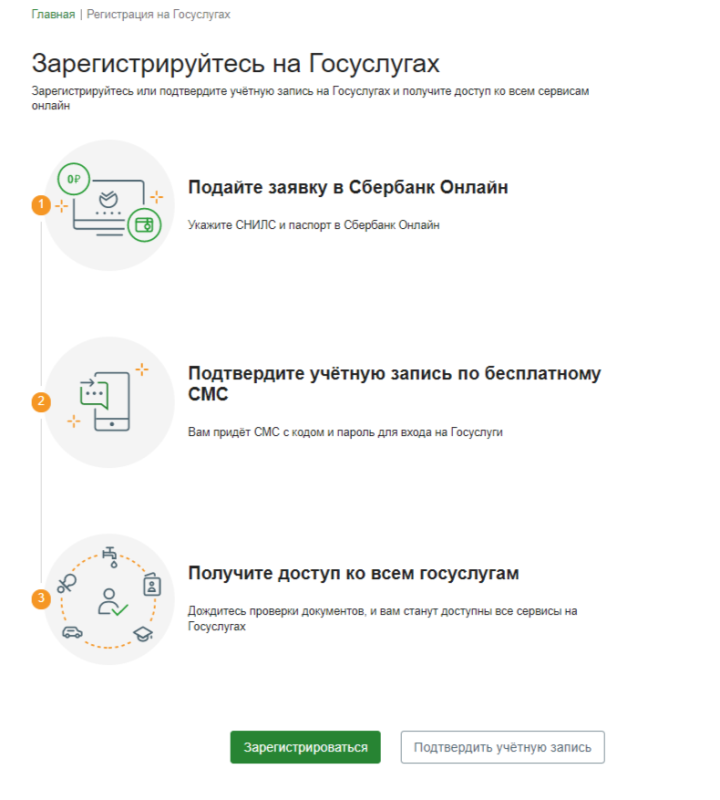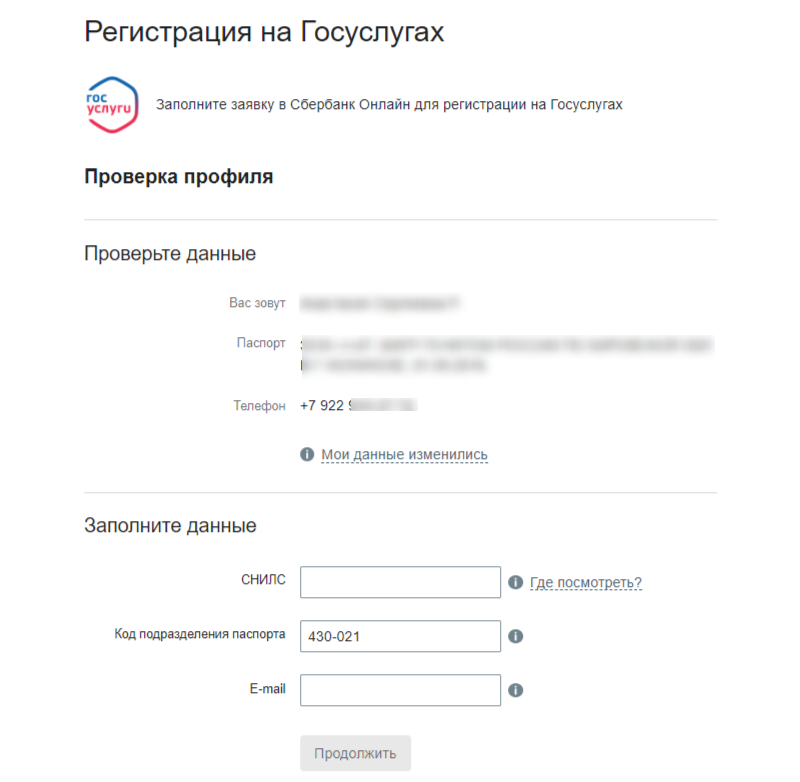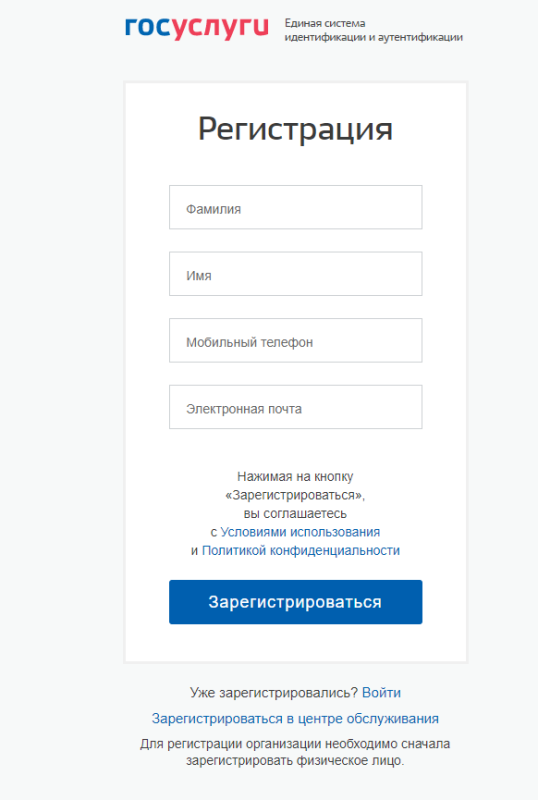как узнать зарегистрирован ли на сайте госуслуг
Как узнать зарегистрирован ли на сайте госуслуг
Муниципальное казенное учреждение «Многофункциональный центр предоставления государственных и муниципальных услуг города Ростова-на-Дону»
 | Регистрация на портале госуслуги и подтверждение учетной записи |
 | получить услугу на портале Госуслуги |
Для получения полного доступа к электронным государственным услугам нужна подтвержденная учетная запись на портале Госуслуг
ШАГ 1. РЕГИСТРАЦИЯ НА ПОРТАЛЕ
1. На портале Госуслуги ( gosuslugi.ru) нажмите кнопку «Зарегистрироваться»
2. В появившейся регистрационной форме укажите свою фамилию, имя, мобильныйтелефон и адрес электронной почты, после чего нажмите на кнопку«Зарегистрироваться»
3. Дождитесь SMS с кодом подтверждения
4. Введите полученный из SMS код подтверждения и нажмите «Продолжить» для
ШАГ 2. ЗАПОЛНЕНИЕ ЛИЧНЫХ ДАННЫХ
1. Войдите в личный кабинет. После успешной регистрации статус Вашей учетной записи будет «Упрощенная»
3. Дождитесь окончания проверки введенных Вами данных (данные проходят проверку в МВД России и Пенсионном фонде РФ), это может занять от нескольких часов до нескольких дней
По окончании проверки на Ваш электронный адрес будет направлено уведомление. В случае успешной проверки Ваших данных статус Вашей учетной записи сменится с «Упрощенная» на « Стандартная»
ШАГ 3. ПОДТВЕРЖДЕНИЕ ЛИЧНОСТИ ЧЕРЕЗ «Почта Банк».
1. На главной странице приложения «Почта банк» нажмите кнопку «Оплатить и перевести»
2. Из перечня услуг и поставщиков выберите «Госуслуги»
3. Нажмите «Подтверждение учетной записи Госуслуг»
4. В появившейся форме введите свой СНИЛС и нажмите «Подтвердить»
5. Дождитесь получения кода подтверждения (поступит в виде SMS либо Push-уведомления)
6. Укажите полученный код подтверждения в строке «Введите код подтверждения» и нажмите «Подтвердить»
В случае возникновения технических проблем обратитесь за помощью по телефону горячей линии «Почта Банк»: 8-800-550-07-70 или на телефон горячей линии портала Госуслуги: 8 800 100-70-10.
ПОДТВЕРЖДЕНИЕ ЛИЧНОСТИ ЧЕРЕЗ «Сбербанк»
1. На главной странице приложения «Сбербанк» выберите раздел «Платежи»
2. Из перечня выберите категорию «Регистрация на Госуслугах»
3. В появившейся форме выберите «Подтвердить учетную запись»
4. Проверьте правильность и актуальность личных данных
5. Введите свой СНИЛС и нажмите «Продолжить»
6. После поиска Вашей учетной записи на портале Госуслуг в приложении появится сообщение «Ваша учетная запись подтверждена»
В случае возникновения технических проблем, обратитесь за по телефону горячей линии «Сбербанк»: 900 или по телефону горячей линии портала Госуслуги: 8 800 100-70-10.
ПОДТВЕРЖДЕНИЕ ЛИЧНОСТИ ЧЕРЕЗ «Тинькофф»
1. На главной странице приложения «Тинькофф» нажмите кнопку «Платежи»
2. Из перечня платежей выберите категорию «Госуслуги»
3. Нажмите «Регистрация на gosuslugi.ru»
4. В появившейся форме выберите «Подтвердить учетную запись»
5. Проверьте правильность и актуальность личных данных
6. Введите свой СНИЛС
7. Нажмите «Подтвердить учетную запись»
В случае возникновения технических проблем, обратитесь за помощью по телефону горячей линии «Тинькофф Банк»: 8 800 555-777-8 или по телефону горячей линии портала Госуслуги: 8 800 100-70-10.
Регистрация и подтверждению личности на Едином портале государственных услуг
Регистрация личного кабинета на ЕПГУ
Пошаговая инструкция по регистрации на сайте gosuslugi.ru. Выполните последовательность действий, чтобы зарегистрироваться на портале государственных услуг РФ. Создание нового личного кабинета не займет у вас много времени.
Зарегистрироваться на ЕПГУ получится, пройдя 3 простых этапа. Выполните последовательность действий.
1. Создание упрощенной учетной записи – вводится базовая информация, доступ к государственным услугам отсутствует.
2. Создание стандартной учетной записи – вводятся и верифицируются документы, открывается доступ к части государственных услуг.
3. Подтверждение личности – финальный этап, на котором производится итоговая сверка паспортных данных.
Пошаговая инструкция
Инструкция для первого этапа – создание упрощенной учетной записи. Процесс создания личного кабинета займет 5-10 минут.
Требования к паролю : не менее 8 символов, обязательное использование маленьких и больших латинских букв, цифр и спецсимволов. Предусмотрена автоматическая генерация пароля – нажмите ссылку в форме ввода и скопируйте сгенерированный пароль, полностью отвечающий требованиям безопасности.
Инструкция для второго этапа – заполнение стандартной учетной записи.
После ввода пароля откроется расширенная форма – впишите в поля паспортные данные, без малейших ошибок, укажите дату и место рождения, пол.
Укажите номер СНИЛС – страховой номер индивидуального лицевого счета Пенсионного фонда.
Отправьте анкету с добавленными документами на верификацию (проверку данных) – в зависимости от загруженности сервисов, проверка займет от нескольких минут до нескольких дней.
Процесс создания личного кабинета завершится после проверки документов. Учетная запись получит статус стандартной – с некоторым ограничением по пользованию государственными услугами.
Третий этап – подтверждение учетной записи. Выберите одну из инструкций и подтвердите учетную запись. С момента активации личный кабинет полностью готов к дальнейшей работе.
Не могу зарегистрироваться – что делать?
Процесс регистрации сопровождается многочисленными ошибками, не отправляются данные, не приходят SMS – вероятно, на стороне портала ведутся технические работы. Попробуйте зарегистрироваться позднее.
Не приходит SMS с подтверждающим кодом – проблема может крыться на стороне сети или телефона. Помогает простая перезагрузка телефона. Иногда помогает только повторная попытка регистрации через пару часов.
Регистрация сопровождается ошибками и пустым экраном – очистите кэш браузера и операционную систему от ошибок и мусорных файлов с помощью специальных приложений. Попробуйте использовать другой браузер или переустановите используемый с предварительным удалением.
Можно ли создать новый аккаунт заново?
Нет доступа в личный кабинет и нужно удалить аккаунт с последующей повторной регистрацией – следуйте инструкции:
Восстановление доступа к аккаунту
Альтернативное решение проблемы, не требующее удаления аккаунта:
Доступ восстановлен, причем без удаления аккаунта и повторной регистрации на портале.
Как узнать, есть ли личный кабинет на Госуслугах?
Простейший способ проверки заключается в использовании процедуры восстановления пароля.
Восстановление закончится ошибкой, если указанного
Как узнать зарегистрирован ли на сайте госуслуг
Прием обращений граждан
Обращение к руководителю
Инструкции для пользователей
Схемы по регистрации и подтверждению личности на портале госуслуг
Прежде чем Вы начнете пользоваться государственными услугами через интернет не выходя из дома и не тратя время в очередях, Вам необходимо зарегистрироваться на портале госуслуг Gosuslugi.ru. Процесс создания учетной записи рассмотрим пошагово ниже, уделив каждому этапу регистрации отдельное внимание.
Важно знать, что на портале имеются следующие уровни учетных записей: упрощенная, стандартная и подтвержденная. Для полноценного пользования порталом и получения услуг, таких как оформление загранпаспорта, Вам необходимо завести подтвержденный аккаунт. Для этого в дальнейшем Вам потребуется подтвердить личность, введя персональный код, который Вы сможете получить несколькими способами.
Содержание:
Регистрация на сайте Госуслуги. Инструкция
Что понадобится для регистрации на портале Госуслуги?
После того как Вы перешли на портал gosuslugi.ru, необходимо в правом верхнем углу сайта кликнуть по ссылке «Регистрация».
Затем вам будет предложено заполнить форму регистрации, которая включает в себя указание имени, фамилии, номера телефона или электронной почты.
Перейдем к первому шагу.
Шаг 1. Предварительная регистрация
На данном этапе Вам необходимо заполнить всего 3 поля: фамилия, имя, номер мобильного телефона или адрес электронной почты.
Когда Вы корректно заполнили форму, жмем кнопку «Зарегистрироваться», после чего последует этап подтверждения номера мобильного телефона или электронной почты.
Если Вы указали номер мобильного, то на следующей странице в поле «Код» введите комбинацию из цифр, высланных Вам в виде SMS-сообщения на мобильный телефон, указанный при регистрации. Затем нажимаем кнопку «Подтвердить». В случае если код указан корректно и система подтвердила ваш номер телефона, то на следующем этапе вам будет необходимо придумать пароль и задать его через специальную форму, введя два раза. Будьте внимательны, данный пароль будет использоваться для входа в ваш личный кабинет, поэтому крайне не рекомендуется использовать простые комбинации цифр или букв.
Если же Вы при регистрации указали адрес электронной почты вместо номера мобильного телефона, то Вам потребуется перейти по ссылке из письма, высланного системой на Ваш электронный ящик, после чего так же задать пароль для входа.
Поздравляем! Регистрация упрощенной учетной записи завершена! Теперь Вы можете пользоваться ограниченным количеством государственных услуг, подтверждение личности для которых не требуется, а так же получать услуги справочно-информационного характера. Для того чтобы вы смогли полноценно пользоваться порталом, вам нужно заполнить личную информацию и подтвердить личность, тем самым повысив уровень аккаунта. Об этом речь пойдет ниже.
Шаг 2. Ввод личных данных
Сразу после уведомления об успешно завершенной регистрации, система перенаправит Вас на форму заполнения личных данных, включающих в себя паспортную информацию и данные СНИЛС, поэтому эти документы необходимо подготовить заранее.
Процедура подтверждения личных данных так же проста и проходит в 3 этапа, а подтвержденная учетная запись имеет огромные преимущества. Благодаря ей Вы сможете пользоваться всеми услугами, представленными на портале, в том числе оформить загранпаспорт через интернет.
Личные данные следует заполнять внимательно и аккуратно. Всего Вам предстоит заполнить 12 полей. После этого необходимо отправить введенные данные на автоматическую проверку, нажав кнопку «Продолжить».
Шаг 3. Проверка введенных данных.
После заполнения формы на предыдущем этапе, указанные Вами личные данные отправляются на автоматическую проверку в Пенсионный Фонд РФ и ФМС.
С результатами данной проверки Вы сможете ознакомиться через несколько минут. В особых случаях проверка может занять довольно много времени, но случается такое редко. После того как данная процедура успешно завершится, на Ваш мобильный телефон или на адрес электронной почты будет выслано уведомление с результатом проверки, а так же соответствующее состояние отобразится на сайте.
Теперь для продолжения использования портала вам будет необходимо авторизоваться повторно.
Поздравляем! Еще один этап регистрации пройден! Теперь Вы имеете стандартную учетную запись и можете воспользоваться ограниченным набором услуг:
Если в данном списке нет того, ради чего вы регистрировались на портале, это значит, что вам необходимо подтвердить свою личность!
Шаг 4. Подтверждение личности
Для того, чтобы полноценно пользоваться государственными услугами через интернет, Вам необходимо иметь подтвержденную учетную запись. Эта процедура предусматривает ввод на сайте Вашего персонального кода подтверждения, полученного лично одним из доступных способов.
Перейдите на страницу редактирования персональных данных и нажмите по ссылке «Подтверждение вашей личности».
На портале существует 3 способа подтверждения личности:
Личное обращение. Этот способ предполагает посещение специализированного центра обслуживания, каковым может являться отделение Почты России или офис компании «Ростелеком». Подтвердить свою личность таким способом вы можете в любой момент и без ожидания, просто посетив любой из списка предложенных на сайте центров. Вам потребуется предъявить документ, который был указан на этапе ввода личных данных (паспорт гражданина Российской Федерации или иной).
Точками на карте обозначены такие центры. Нажмите на них для получения информации по каждому из центров.
Через Почту России. В этом случае письмо с кодом подтверждения личности будет выслано на указанный вами почтовый адрес. Пример такого письма и его содержимого вы можете видеть ниже. Отметим так же, что код высылается заказным письмом, то есть в почтовый ящик вам придет извещение на его получение в отделении Почты России, где Вам будет необходимо предъявить документ, удостоверяющий личность, и извещение. Среднее время доставки письма составляет около 2-х недель с момента отправки.
После получения кода данным способом, Вам будет необходимо ввести его в специальное поле на главной странице персональных данных своего личного кабинета, либо на странице подтверждения личности:
Обращаем внимание на то, что через некоторое время (обычно на следующие сутки) после отправки письма с кодом, для Вас будет доступна бесплатная услуга проверки пути его следования на сайте Почты России (трекинг). Для этого Вам необходимо перейти по специальной ссылке в блоке подтверждения кода на странице персональных данных:
Путь следования письма на сайте почты России выглядит так:
В данном случае письмо с кодом подтверждения дошло за 6 дней.
Также существует способ подтверждения личности с помощью средства электронной подписи или универсальной электронной карты.
Результат
Если код подтверждения личности введен и успешно проверен, то вам станут доступны все услуги на портале, а на странице вашего личного кабинета появится отметка подтвержденной учетной записи! Так же Вам придет SMS-оповещение об успешном завершении процедуры. Поздравляем! Вот некоторые из доступных услуг:
Проверьте, какие электронные подписи выданы на ваше имя
Электронные подписи (ЭП или ЭЦП) с вашим именем, а точнее их сертификаты, теперь отображаются в личном кабинете на Госуслугах. Портал показывает информацию о действующих и недействующих сертификатах ЭП: серийный номер, срок действия и удостоверяющий центр, выдавший сертификат.
Также Госуслуги присылают оповещения о действиях с сертификатом ЭП на ваше имя, если сертификат выпущен, использовался для входа на портал или у него скоро закончится срок действия. Оповещения приходят в виде смс или писем на электронную почту — по телефону или e-mail, которые указаны в вашем профиле на портале.
Зачем нужна проверка электронной подписи на сайте Госуслуг
На Госуслугах вы увидите, если кто-то выпустит сертификат на ваше имя. Этот сертификат вы сможете отозвать, тогда им не смогут воспользоваться посторонние. Подробнее о том, как защищаться от махинаций с электронной подписью, мы рассказывали в статье.
«Сфера электронной подписи становится еще более надежной и безопасной. Теперь возможность бороться с мошенниками есть не только у удостоверяющих центров и регулятора, но и у каждого человека. Получив уведомление от Госуслуг о незнакомом сертификате, пользователь может отозвать сертификат и помешать мошеннику еще до того, как произойдут махинации»,— отмечает руководитель Удостоверяющего центра Контура Сергей Казаков.
Инструкция по проверке ЭЦП на Госуслугах
Проверить сертификаты ЭП можно, если у вас есть подтвержденная учетная запись на портале. Зайдите в личный кабинет на gosuslugi.ru, нажмите на свое имя — откроется меню учетной записи, выберите в нем строку «Настройки и безопасность». На открывшейся странице выберите раздел «Электронная подпись». В нем отобразятся все сертификаты на ваше имя. Раздел можно найти только на портале, в мобильном приложении Госуслуг он недоступен.
Если в разделе отображаются сертификаты, которые вы не получали, то это повод забеспокоиться. Сперва уточните у руководителя, бухгалтера или сотрудника, ответственного за обращение с электронными подписями, не оформляла ли ваша организация эту электронную подпись на вас. Если нет, то, возможно, кто-то незаконно получил сертификат на ваше имя. В этом случае сертификат электронной подписи нужно отозвать — подпись перестанет действовать, и никто не сможет ей воспользоваться.
Чтобы отозвать сертификат, обратитесь в УЦ, который его выпустил. Скорее всего, вам понадобится прийти в офис УЦ с паспортом и написать заявление на отзыв. В течение 12 часов сертификат отзовут — проверить это можно на сайте удостоверяющего центра, там ежедневно публикуется перечень отозванных сертификатов.
Редко в сервисе проверки могут возникать ошибки, например, не отобразится сертификат, который у вас есть. Сообщите об этом в техподдержку портала, она поможет устранить недочеты.
Если у вас еще нет электронной подписи, вы можете ее оформить у нас. Получите подпись для ведения бизнеса, участия в торгах, сдачи отчетности или подписания договоров в электронном виде.
Не выходи из комнаты, но получай пособие. Как зарегистрироваться на Госуслугах не выходя из дома?
Что важно на самоизоляции? Возможно, запас еды, игр, развлечений. Но всё это меркнет по сравнению с регистрацией на портале Госуслуг, когда надо получить пособие. Портал остаётся одним из самых доступных способов удалённой подачи заявления на обслуживание в госструктурах. Президент озвучивает всё новые и новые меры поддержки, в том числе денежные выплаты, но из дома не выйти, МФЦ в обычном режиме не принимает, государственные структуры тоже закрыты для посетителей. Если ещё нет учётной записи на Госуслугах, пора это сделать. Из дома выходить не обязательно.
Регистрация в один клик
Способ подойдёт для клиентов Сбербанка, «Тинькофф», «Почта Банка». Регистрация проходит через онлайн-версию личного кабинета банка.
Подробнее — на примере «Сбербанк Онлайн». После того, выбран пункт меню «Регистрация на Госуслугах», появится страница с паспортными данными и номером телефона. Если ошибок нет, то ниже надо будет ввести номер СНИЛС и код подразделения паспорта.
Регистрация на Госуслугах. Фото: online. sberbank.ru
После некоторого раздумья, Сбербанк выдаст сообщение, что учётная запись подтверждена. Информация будет продублирована на электронную почту.
Так будет получена подтверждённая учётная запись, которая открывает доступ к полному функционалу сайта, в том числе подаче заявления на услуги ведомств. Например, распоряжение материнским капиталом или заявление на детское пособие 5000 рублей.
Госуслуги — пособия, поиск работы, оформление кредитов
Учётная запись Госуслуг используется для входа в личный кабинет на сайте ведомств. Например, «Работа в России», через который можно подать заявление на пособие по безработице или личный кабинет налоговой, где можно оформить налоговый вычет.
Некоторые банки, используя учётную запись на Госуслугах, автоматически заявку на кредит, что избавляет от необходимости вносить данные вручную.
Не всегда при входе в личный кабинет ведомства система будет просить логин и пароль от Госуслуг. Возможно, у вас появится загадочная надпись «вход с использованием ЕСИА». Это одно и то же. Госуслуги по-другому называют единая система идентификации и аутентификации (ЕСИА).
От простого к сложному
Это более сложная схема регистрации. Она используется, если нет доступа в личный кабинет перечисленных банков или подтверждённая учётная запись не нужна. Регистрация проходит в три этапа непосредственно на портале Госуслуг.
Шаг первый
На портале Госуслуг под окном ввода логина и пароля надо нажать кнопку «Регистрация». В открывшейся форме ввести свои фамилию, имя, отчество, телефон и электронную почту. Код для входа придёт в СМС.
Регистрация через сайт Госуслуг. Фото: gosuslugi.ru
Так прошла регистрация упрощенной учётной записи. Она даёт доступ к ограниченному числу услуг: справочная информация и оплата штрафов ГИБДД.
Шаг второй
Получив упрощенную учётную запись, нужно заполнить профиль: ввести номер СНИЛС и данные паспорта. Эти данные уйдут на проверку в ПФР и ФМС. Процедура может занять до 5 дней. Так учётная запись на госуслугах получила статус «стандартная». Её функционал уже расширен: можно записаться к врачу, посмотреть состояние пенсионного счёта и задолженность перед налоговой.
Стандартную учётную запись можно расширить. В разделе «Персональные данные» заполнить все необходимые документы — ИНН, сведения об автомобиле, номер водительского удостоверения. Это поможет получать сведения о налоговых начислениях и штрафах ГИБДД.
После продажи автомобиля сведения из Госуслуг надо удалять, поскольку при смене владельца оповещение о штрафах будет поступать в тот личный кабинет, где занесены данные о номере машины.
Шаг третий
Ещё один способ подтвердить учётную запись не выходя из дома — через личные кабинеты Сбербанк, «Тинькофф», «Почта Банк».
Если же проблем нет, то надо обратиться в службу поддержки. На Госуслугах есть чат, где отвечает специалист, а не бот.